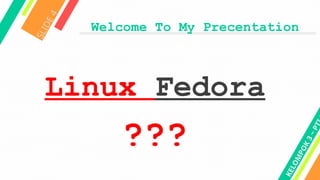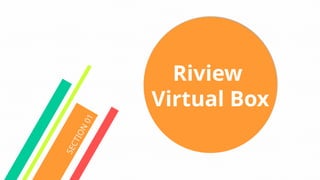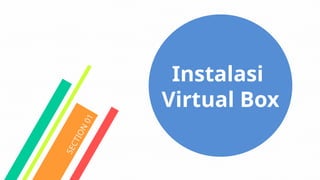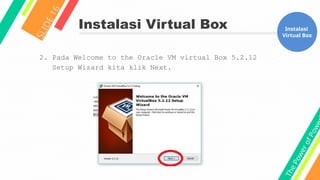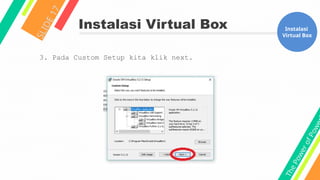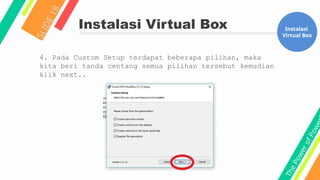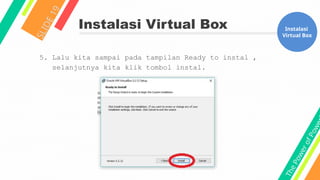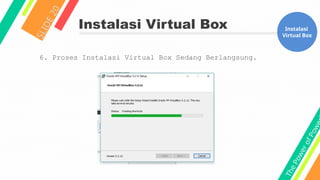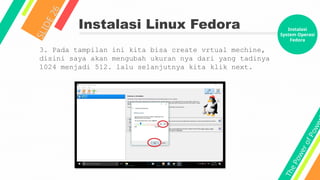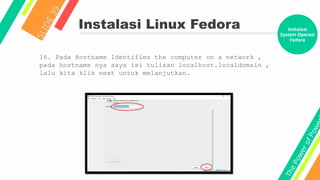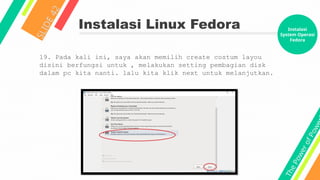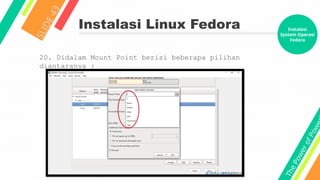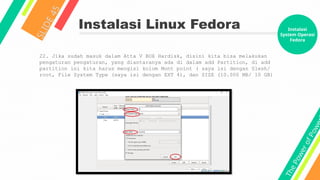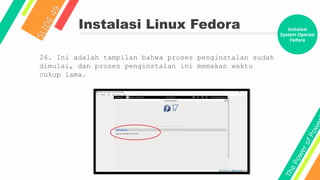111 bagus untuk penunjng pembelajaran .pptx
- 2. LINUX FEDORA KELOMPOK 6 ( PTI 1-A )
- 3. Linux Fedora Kelompok 6.... PTI 1-A Institut Pendidikan Indonesia W i w i t R i z a l W i n a S h e l l y
- 4. Welcome To My Precentation S L I D E 4 Linux Fedora ??? K E L O M P O K 3 ~ P T
- 5. T h e P o w e r o f P o w e r P o i n t TODAY’S TOPICS S L I D E 5 Talking about SEO Riview System Operasi FEDORA Riview Virtual Box Instalasi System Operasi Fedora Instalasi Virtual Box
- 7. T h e P o w e r o f P o w e Pengertian Virtual Box S L I D E 7 VirtualBox adalah sebuah software yang digunakan untuk membuat sebuah mesin komputer tiruan atau bisa disebut juga sebagai komputer virtual di dalam komputer atau laptop. Komputer tiruan ini dapat digunakan layaknya sebuah komputer sungguhan, kita dapat bermain game, mendengarkan musik, menonton video, dan lain-lain, tapi tentu saja kita pertama harus menginstall sistem operasi terlebih dahulu di dalamnya. Aplikasi ini biasanya saya gunakan untuk belajar menginstall dan mencoba sistem operasi yang baru seperti linux, karena dengan aplikasi ini kita tidak perlu repot- repot membuat sebuah bootable iso OS. Riview Virtual Box
- 8. T h e P o w e r o f P o w e FUNGSI Virtual Box S L I D E 8 • Untuk mencoba sistem operasi yang berbeda dengan sistem operasi utama; • Untuk mencoba sistem operasi yang baru rilis atau masih dalam tahap uji coba; • Untuk membuat sebuah simulasi jaringan; • Dapat juga digunakan untuk mencoba simulasi pengujian sebuah security, entah itu OS ataupun website. Riview Virtual Box
- 9. Virtual Box S L I D E 9 KELEBIHAN KEKURANGAN • Mudah digunakan, menyediakan pengaturan- pengaturan lebih lanjut; Gratis; • Lebih ringan dibandingkan dengan aplikasi sejenis seperti Vmware; • Mendukung lebih banyak virtual hardisk; • Video memory (vga) dan performa cpu bisa diatur persentasenya. • Tidak bisa mengakses perangkat yang membutuhkan koneksi USB dengan sempurna; • Beberapa game yang fullscreen tidak berjalan.; • Membutuhkan memory yang besar, dan anda harus pandai-pandai mengatur resource memory untuk setiap virtual machine ( jika beberapa virtual machine dijalankan sekaligus ). Low / kekurangan memory dapat membuat semua virtual machine yang sedang running menjadi hang / crash; • Fitur drag n drop tidak berfungsi, pada banyak virtual machine; • Network ID untuk satu buah virtual machine, hanya 4 buah. Riview Virtual Box
- 11. T h e P o w e r o f P o w e Pengertian Linux Fedora S L I D E 1 1 Fedora sebuah distro Linux berbasis RPM dan yum yang dikembangkan oleh Fedora Project yang didukung oleh komunitas pemrogram serta disponsori oleh Red Hat.Nama Fedora berasal dari karakter fedora yang digunakan di logo Red Hat. Pada rilis 1 sampai 6 distro ini bernama Fedora Core yang kemudian berubah menjadi Fedora pada rilis ke-7. Salah satu visi utama Fedora tidak hanya mengandung software dibawah lisensi software open source dan gratis, tetapi juga menjadi teknologi yang mutakhir.engembang fedora lebih membuat perubahan yang signifikan daripada hanya memperbaiki khususnya untuk bahwa update Fedora dapat digunakan oleh semua Linux. Riview System Operasi FEDORA
- 12. T h e P o w e r o f P o w e Sejarah Linux Fedora S L I D E 1 2 fedora memiliki siklus kehidupan yang singkat. Versi X dipertahankan hanya satu bulan sampai versi X+2 diluncurkan. Dengan hanya 6 bulan selisih, dan periode perawatan hanya 13 bulan setiap versinya. Pada tahun 2008, Linus Torvalds, pemilik dari Linux kernel, mengatakan bahwa dia menggunakan Fedora karena Fedora memiliki dukungan yang cukup bagus untuk arsitektur prosesor PowerPC, yang dia rasakan setiap waktu. Riview System Operasi FEDORA
- 13. Linux Fedora S L I D E 1 3 KELEBIHAN KEKURANGAN • Distro yang banyak fiture, mapan dan aman • Tampilan desktop yang memukau • Populer di Amerika, dan sekitar 50% digunakan oleh para pencinta linux • Fitur keamanan yang baik, dengan adanya SElinux (Scurity- Enchanced Linux) • Tidak mundah terkena virus seperti di windows • Sudah terdapatnya libreoffice yang siap digunakan untuk perkantoran • Tidak sestabil Debian atau Slackware untuk server • Tidak semudah dan semutakhir Suse atau Mandrake untuk penggunaan desktop. • Fedora adalah distribusi untuk keperluan umum. • Multimedia yang kurang (secara default) tidak dapat memutar format Windows Media, MP3, atau DVD. Riview System Operasi FEDORA
- 15. T h e P o w e r o f P o w e Instalasi Virtual Box S L I D E 1 5 Instalasi Virtual Box 1. Persiapkan software Virtual Box yang akan di instal
- 16. T h e P o w e r o f P o w e Instalasi Virtual Box S L I D E 1 6 Instalasi Virtual Box 2. Pada Welcome to the Oracle VM virtual Box 5.2.12 Setup Wizard kita klik Next.
- 17. T h e P o w e r o f P o w e Instalasi Virtual Box S L I D E 1 7 Instalasi Virtual Box 3. Pada Custom Setup kita klik next.
- 18. T h e P o w e r o f P o w e Instalasi Virtual Box S L I D E 1 8 Instalasi Virtual Box 4. Pada Custom Setup terdapat beberapa pilihan, maka kita beri tanda centang semua pilihan tersebut kemudian klik next..
- 19. T h e P o w e r o f P o w e Instalasi Virtual Box S L I D E 1 9 Instalasi Virtual Box 5. Lalu kita sampai pada tampilan Ready to instal , selanjutnya kita klik tombol instal.
- 20. T h e P o w e r o f P o w e Instalasi Virtual Box S L I D E 2 0 Instalasi Virtual Box 6. Proses Instalasi Virtual Box Sedang Berlangsung.
- 21. T h e P o w e r o f P o w e Instalasi Virtual Box S L I D E 2 1 Instalasi Virtual Box 7. Proses Instalasi telah selesai Lalu Kita klik tombol finish.
- 22. T h e P o w e r o f P o w e Instalasi Virtual Box S L I D E 2 2 Instalasi Virtual Box 8. Dan inilah tampilan awal dari Virtual Box Yang Sudah Terinstal.
- 24. T h e P o w e r o f P o w e Instalasi Linux Fedora S L I D E 2 4 1.Buka Software Virtual Box yang sudah terinstal di pc atau Laptop kita, Lalu kita Klik New Untuk Memulai pekerjaan baru. Instalasi System Operasi Fedora
- 25. T h e P o w e r o f P o w e Instalasi Linux Fedora S L I D E 2 5 2. Pada Name Operating System, pada kolom nama kita isi dengan nama OS yang akan kita instal, berhubung saya akan menginstal Vedora, maka saya beri nama Fedora4. Instalasi System Operasi Fedora
- 26. T h e P o w e r o f P o w e Instalasi Linux Fedora S L I D E 2 6 3. Pada tampilan ini kita bisa create vrtual mechine, disini saya akan mengubah ukuran nya dari yang tadinya 1024 menjadi 512. lalu selanjutnya kita klik next. Instalasi System Operasi Fedora
- 27. T h e P o w e r o f P o w e Instalasi Linux Fedora S L I D E 2 7 4. Pada tampilan ini kita disarankan untuk memilih hardisk, disini saya memilih Create a Virtual Hardisk Now. Lalu kik next untuk melanjutkan. Instalasi System Operasi Fedora
- 28. T h e P o w e r o f P o w e Instalasi Linux Fedora S L I D E 2 8 5. Pada Hardisk File Type, kita pilih VDI ( Virtual Disk Image ) , lalu kita klik next untuk melanjutkan. Instalasi System Operasi Fedora
- 29. T h e P o w e r o f P o w e Instalasi Linux Fedora S L I D E 2 9 6. Pada Storage On Pysical Hardisk kita pilih Dinamically Allocated, lalu kita klik next untuk melanjutkan. Instalasi System Operasi Fedora
- 30. T h e P o w e r o f P o w e Instalasi Linux Fedora S L I D E 3 0 7. Pada kali ini kita disarankan untuk melakukan pengaturan pada File location and Size, disini saya merubah size yang tadinya 8,00 GB. Menjadi 20,00 GB. Lalu selanjutnya kita klik next untuk melanjutkan. Instalasi System Operasi Fedora
- 31. T h e P o w e r o f P o w e Instalasi Linux Fedora S L I D E 3 1 8. Disini Persiapan penginstalan Fedora sudah dilakukan, selanjutnya kita klik start untuk segera memulai proses penginstalan. Instalasi System Operasi Fedora
- 32. T h e P o w e r o f P o w e Instalasi Linux Fedora S L I D E 3 2 9. Pada bagian ini kita disarankan menselect file Fedora.ISO atau Fedora.IMG kedalam Virtual Box agar bisa di proses. Selanjutnya kita klik next lalu menuju ke file manager. Instalasi System Operasi Fedora
- 33. T h e P o w e r o f P o w e Instalasi Linux Fedora S L I D E 3 3 10. Di File manager mari kita cari file fedora yang akan di instal lalu kita klik open. Instalasi System Operasi Fedora
- 34. T h e P o w e r o f P o w e Instalasi Linux Fedora S L I D E 3 4 11. Jika File tersebut sudah siap, maka selanjutnya kita klik next untuk melanjutkan proses penginstalan. Instalasi System Operasi Fedora
- 35. T h e P o w e r o f P o w e Instalasi Linux Fedora S L I D E 3 5 12. Sekarang Kita sudah Masuk ke tampilan pertama di penginstalan System Operasi Linux Fedora, disini kita klik instal to Hard Drive. Instalasi System Operasi Fedora
- 36. T h e P o w e r o f P o w e Instalasi Linux Fedora S L I D E 3 6 13. Pada bagian Ini kita disarankan untuk memilih bahasa, dalam proses penginstalan linux fedora ini, dan pada kali ini saya memilh bahasa Engglish Internacional, lalu kita klik next untuk melanjutkan. Instalasi System Operasi Fedora
- 37. T h e P o w e r o f P o w e Instalasi Linux Fedora S L I D E 3 7 14. Pada kali ini saya akan memilihBasic Sorage Defice lalu kita klik next untuk melanjutkan. Instalasi System Operasi Fedora
- 38. T h e P o w e r o f P o w e Instalasi Linux Fedora S L I D E 3 8 15. Jika ada peringatan seperti ini jangan dihiraukan ini hanya mengingatkan saja, maka kita langsung saja bisa klik Yes, Discard Any Data. Instalasi System Operasi Fedora
- 39. T h e P o w e r o f P o w e Instalasi Linux Fedora S L I D E 3 9 16. Pada Hostname Identifies the computer on a network , pada hostname nya saya isi tulisan localhost.localdomain , lalu kita klik next untuk melanjutkan. Instalasi System Operasi Fedora
- 40. T h e P o w e r o f P o w e Instalasi Linux Fedora S L I D E 4 0 17. Pada bagian ini kita disarankan untuk memilih lokasi negara, dimana kita tinggal sekarang. Disini saya memilih Asia, Jakarta. lalu kita klik next untuk melanjutkan. Instalasi System Operasi Fedora
- 41. T h e P o w e r o f P o w e Instalasi Linux Fedora S L I D E 4 1 18. Pada kali ini kita disarankan untuk memasukan pasword pada komputer fedora yang akan kita instal ini, lalu kita klik next untuk melanjutkan. Instalasi System Operasi Fedora
- 42. T h e P o w e r o f P o w e Instalasi Linux Fedora S L I D E 4 2 19. Pada kali ini, saya akan memilih create costum layou disini berfungsi untuk , melakukan setting pembagian disk dalam pc kita nanti. lalu kita klik next untuk melanjutkan. Instalasi System Operasi Fedora
- 43. T h e P o w e r o f P o w e Instalasi Linux Fedora S L I D E 4 3 20. Didalam Mount Point berisi beberapa pilihan diantaranya : Instalasi System Operasi Fedora
- 44. T h e P o w e r o f P o w e Instalasi Linux Fedora S L I D E 4 4 21. Didalam File System Type berisi beberapa pilihan diantaranya : Instalasi System Operasi Fedora
- 45. T h e P o w e r o f P o w e Instalasi Linux Fedora S L I D E 4 5 22. Jika sudah masuk dalam Atta V BOX Hardisk, disini kita bisa melakukan pengaturan pengaturan, yang diantaranya ada di dalam add Partition, di add partition ini kita harus mengisi kolom Mont point ( saya isi dengan Slesh/ root, File System Type (saya isi dengan EXT 4), dan SIZE (10.000 MB/ 10 GB) Instalasi System Operasi Fedora
- 46. T h e P o w e r o f P o w e Instalasi Linux Fedora S L I D E 4 6 23. Karna berhubung pada pembagian hardisk masih terdapat banyak isa, kita bisa membuat lagi yang baru dengan File system Type nya jenis swap dan pada size nya kita beri angka 10479. lalu kita klik next untuk melanjutkan. Instalasi System Operasi Fedora
- 47. T h e P o w e r o f P o w e Instalasi Linux Fedora S L I D E 4 7 24. Jika pada bagian ini kita sudah selesai melakukan pembagian maka selanjutnya kita klik next untuk melanjutkan. Instalasi System Operasi Fedora
- 48. T h e P o w e r o f P o w e Instalasi Linux Fedora S L I D E 4 8 25. Selanjutnya ada peringatan seperti ini sebelum kita melanjutkan penginstalan, jangan khawatir kita bisa langsung klik write changes to Disk. Instalasi System Operasi Fedora
- 49. T h e P o w e r o f P o w e Instalasi Linux Fedora S L I D E 4 9 26. Ini adalah tampilan bahwa proses penginstalan sudah dimulai, dan proses penginstalan ini memakan waktu cukup lama. Instalasi System Operasi Fedora
- 50. T h e P o w e r o f P o w e Instalasi Linux Fedora S L I D E 5 0 27. Pada bagian ini kita saksikan bahwa proses instalasi hampir selesai dilakukan, mari kita tunggu sampe ada petunjuk selanjutnya. Instalasi System Operasi Fedora
- 51. T h e P o w e r o f P o w e Instalasi Linux Fedora S L I D E 5 1 28. Selamat proses instalasi sudah selesai di lakukan, selanjutnya kita klik rebort atau restart, agar komputer fedora bisa kita jalankan. Instalasi System Operasi Fedora
- 52. T h e P o w e r o f P o w e Instalasi Linux Fedora S L I D E 5 2 29. Selamat, Laptop anda sudah terinstal System Operasi Linux Fedora, dan siap untuk digunakan dan membantu pekerjaan anda agar lebih mudah , cepat dan Evisien. Instalasi System Operasi Fedora
- 53. Kami Mengucapkan Terimakasih Atas Segala Perhatinya, Mohon Maaf bila masih banyak terdapat Kekurangan Assalamu.alaikum Wr. Wb W i w i t R i z a l W i n a S h e l l y Kelompok 6.... PTI 1-A Institut Pendidikan Indonesia